Hier wird das Vorgehen für erweiterte Textanzeigen (ETAs) beschrieben. Diese können mittlerweile nicht mehr bearbeitet werden. Daher gibt es einen Artikel für responsive Suchanzeigen, die das derzeitige Anzeigenformat darstellen: Anzeigenanpassungen für responsive Suchanzeigen (RSAs).
Anzeigenanpassungsdaten sind strukturierte Textdaten, die in AdWords hochgeladen wird. Für die Rezepte einiger Salate könnte sie beispielsweise aussehen wie in Abbildung 01.
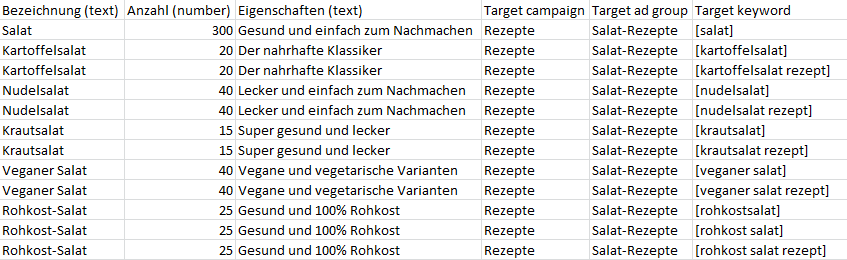
Abb.01: Anzeigenanpassungsdaten
Die Tabelle muss zwei Fragen beantworten: Was soll in die Anzeige eingefügt werden? Und: Wann soll etwas in die Anzeige eingefügt werden?
„Wann“ beantwortet im Beispiel die Spalte »target keyword«: wenn eines der aufgelisteten Keywords eine Anzeigenanschaltung auslöst. Google spricht beim „wann“ von Ausrichtung. Ausrichtungen sind möglich nach Keywords (mit und ohne Berücksichtigung der Match Types), nach Keyword-Optionen, Anzeigengruppen, Kampagnen, Zielregionen, Zeit oder Gerät.
Die Spalten »target campaign« und »target ad group« sind im Beispiel optional. Es reicht, eine einzige Ausrichtungsoption zu verwenden – hier also nur »target keyword«. Diese Spalten wären nicht mehr optional, wenn Sie die gleichen Keywords mehrmals im Konto hinterlegt haben und wenn diese Keywords unterschiedliche Attribute verwenden sollen: etwa in der auf Deutschland ausgerichteten Kampagne »Rezepte« und in einer auf Österreich ausgerichteten Kampagne »Rezepte-AT«.
Alle Bedingungen werden mit »und« verknüpft. Verwenden Sie »target campaign« und »target ad group«, so müssen Sie die entsprechende Kampagne und Anzeigengruppe bereits in Ihrem Konto eröffnet haben – sonst klappt der Upload nicht. Die unter »target keyword« angegebenen Keywords müssen hingegen nicht hinterlegt sein.
„Was“ eingefügt wird, bestimmen die Attribute – in der Tabelle die Spalten A bis C: »Bezeichnung (text)«, »Anzahl (number)« und »Eigenschaften (text)«. Können Sie den Namen der Spalte selbst vergeben, so sind die Attributstypen vorgegeben. Neben »Text« und» Zahl« sind zudem »Preis« und »Datum«, aber auch »Countdowns« möglich.
Deren Verwendung können Sie selbstverständlich wiederum selbst bestimmen. Ein »Text« etwa kann ein Produktname oder eine ganze Anzeigenzeile sein, eine »Zahl« ein Lagerbestand oder ein Gewicht, ein »Preis« der tatsächliche Preis oder der Nachlass. Je nachdem, welche Botschaft Sie kommunizieren wollen, gibt Ihnen diese zahlreiche Möglichkeiten.
In der Anzeige muss nunmehr angegeben werden, wo welches Attribut ausgespielt werden soll. Dies erfolgt mit Parameter in folgender Form: {=Name der Tabelle.Attribut}.
Heißt die Tabelle also »Rezepte«, so könnte eine individualisierte Anzeige aussehen wie in Abbildung 02.
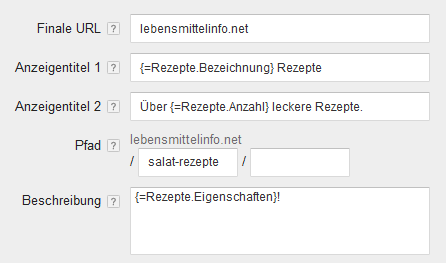
Abb.02: Anzeige erstellen mit Parameter
Löst nun das Keyword [kartoffelsalat] die Anzeigenschaltung aus, so werden die Attribute der zugehörigen Zeile an den entsprechenden Stellen eingefügt – und die Anzeige wird ausgespielt wie in Abbildung 03.

Abb.03: ausgespielte Anzeige
Wie werden Anzeigenanpassungsdaten angelegt?
Das Template der Tabellendatei sowie alle Spezifikationen der Anzeigeanpassungen finden Sie unter https://support.google.com/adwords/answer/6093368?hl=de. Da hier durchaus Änderungen möglich sind, ist es ratsam, immer in der AdWords-Hilfe nachzuschlagen, um die gültigen Anforderungen zu erfüllen.
Ihre erstellte Tabellendatei darf aktuell nicht größer als 50MB sein. Ist das Template eine CSV-Datei, so sind auch TSV, XLS sowie XLSX unterstützte Formate.
Sie laden Ihre Datei in der Gemeinsam genutzten Bibliothek im Bereich Geschäftsdaten hoch. Klicken Sie dafür den roten Button +Datei und wählen Sie die Option Anpassungsdaten (siehe Abbildung 04).
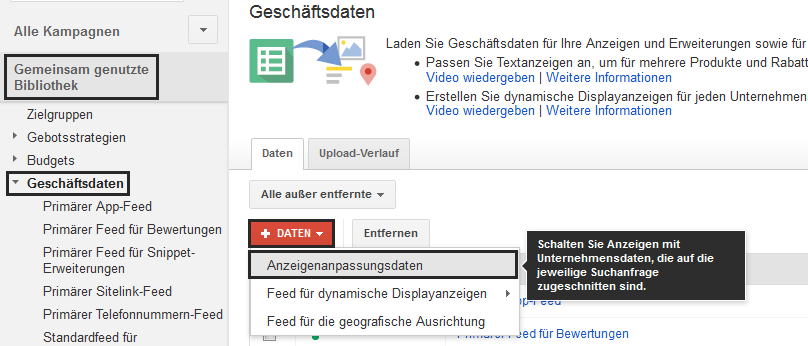
Abb.04: Anzeigenanpassungsdaten in der gemeinsam genutzten Bibliothek
Auf der Folgeseite vergeben Sie zunächst den Namen, auf den Sie in der Anzeige dann referenzieren müssen. Mit Datei suchen wählen Sie die Datei aus und laden sie schließlich mit Hochladen und Vorschau anzeigen hoch. Gibt Ihnen die Vorschau keine Fehlermeldungen an, so gehen Sie über den Button Änderungen anwenden weiter, schließen damit den Upload ab und gelangen zur Detailansicht (siehe Abbildung 05).
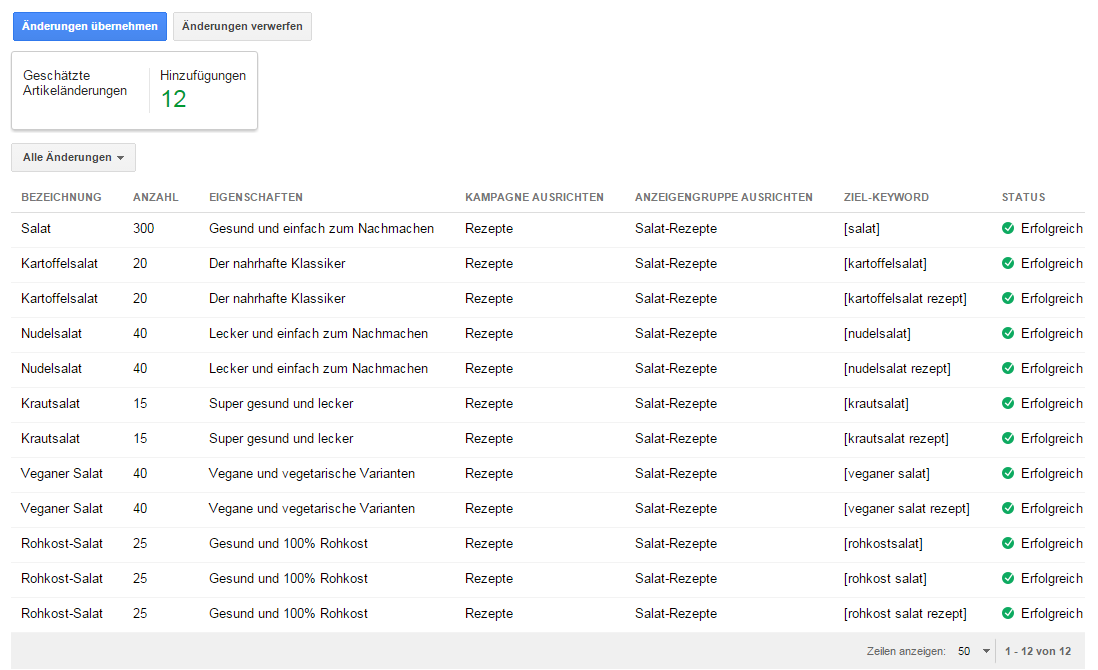
Abb.05: Anzeigenanpassungsdaten Detailansicht
Nunmehr müssen Sie Ihre Anzeigen erstellen. Über die geleitete Methode, sprich durch das Einfügen der geschwungenen Klammer, bekommen Sie im bekannten Dropdown als zusätzliche Option nun auch ihre eben hochgeladene Tabellendatei „Rezepte“ angezeigt. Wählen Sie diese aus, so erhalten Sie die Attribute Ihrer Tabelle zur Auswahl (siehe Abbildung 06).
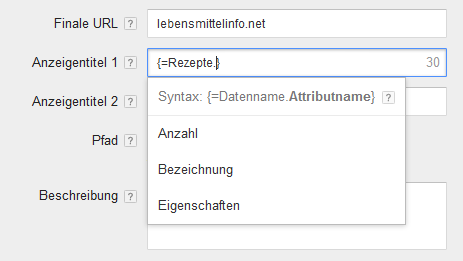
Abb.06: Anzeigenanpassungsdaten - Attribute
Nachdem Sie Ihre restliche Anzeige erstellt und abgespeichert haben, wird sie Ihnen wie gewohnt als eine Variante angezeigt.
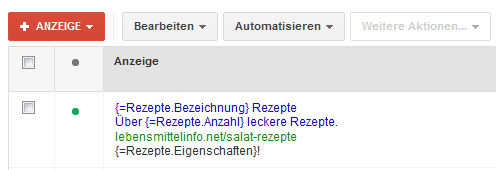
Abb.7: Anzeigenvariante mit Anzeigenanpassung
Beachten Sie: Es ist erforderlich, pro Anzeigengruppe immer mindestens eine Anzeigenvariante ohne Anpassungen zu erstellen. Auf diese wird etwa zurückgegriffen, wenn keine Ausrichtung greift.
Alle Anzeigenanpassungen durchlaufen einen Freigabeprozess wie Ihre Anzeigen auch. Erfolgt die Freigabe und gehen die Anpassungen online, so erhalten Sie für alle Elemente separate Leistungsdaten. Diese rufen Sie wiederum unter der Gemeinsam genutzten Bibliothek ab.
>> Weiter mit: Anzeigenanpassungen für responsive Suchanzeigen (RSAs)